
下载app免费领取会员


总是有很多人问我,两点自适应的族,比如一个圆柱体,给圆参数之后,修改参数,圆心位置就移动了,怎么解决,其实我也不知道,我也研究的很少,既然问到了,我也就抽时间研究了一下,好像还真是那么回事,如图:
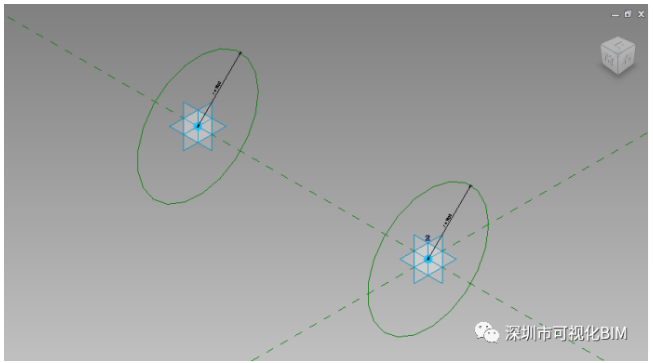
先创建两个参照点,在分别设置两个点的参照平面,然后通过2个点绘制圆分别给参数。然后通过两个圆创建模型(我理解的是放样融合)如图:
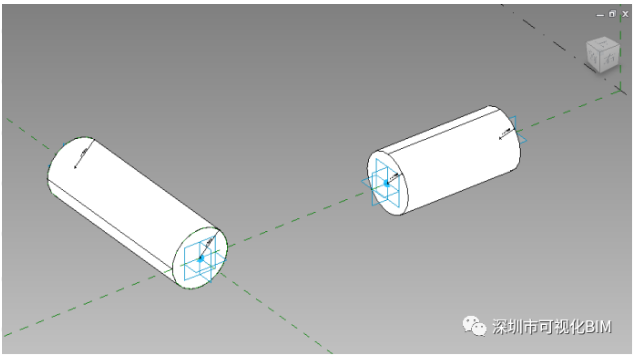
修改参数如图r=1600,看看对比效果
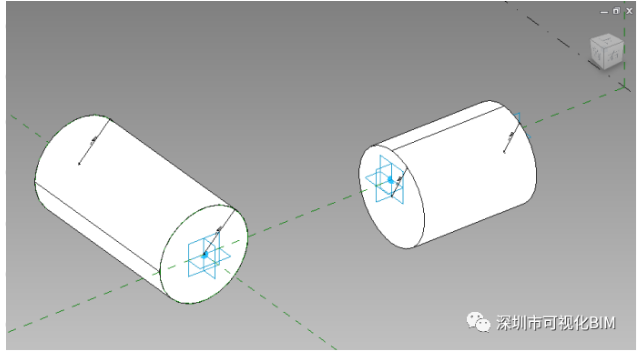
确实是有一个圆的圆心偏移了,右边那个圆的圆心偏移了,左边的没有,很显然左边可以满足要求。
在此我归纳总结一下(要点):
1、通过2个圆创建一个圆柱体;
2、改变圆的半径参数,圆心位置不变;
3、不能使用其它方法;
我想我通过正确的演示,和错误的演示,结果已经出来了,我把操作步骤写在下面。
步骤如下:
01、新建族——自适应公职常规模型题
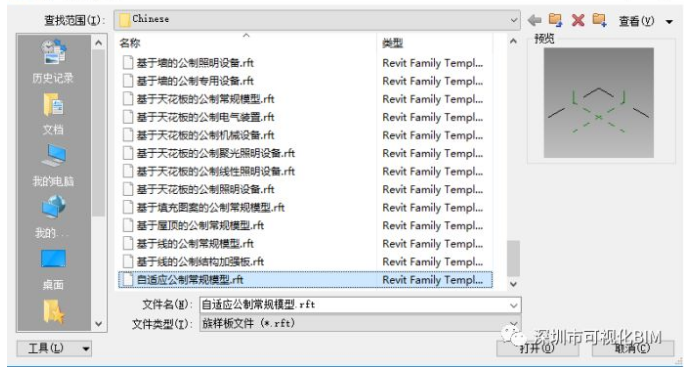

02、在参照平面上放置参照点,不是模型点,这里要区分清楚,一定不能错
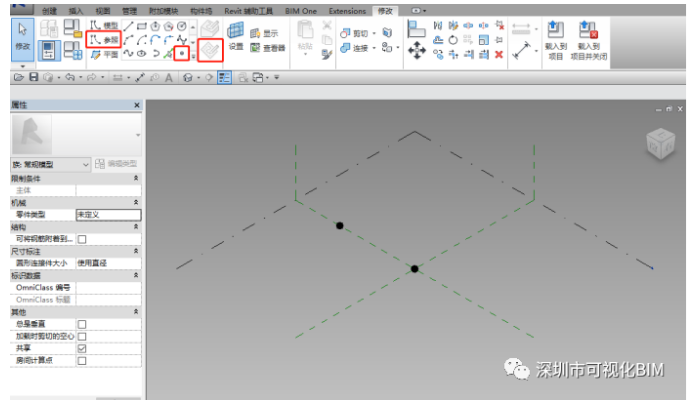
03、选择这两个点,使这两个点自适应
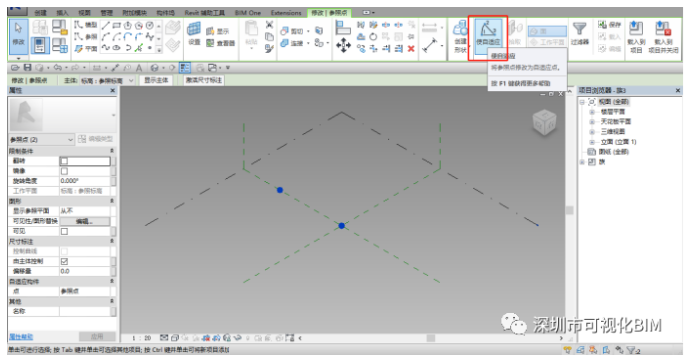
成功之后,会出现点的序号
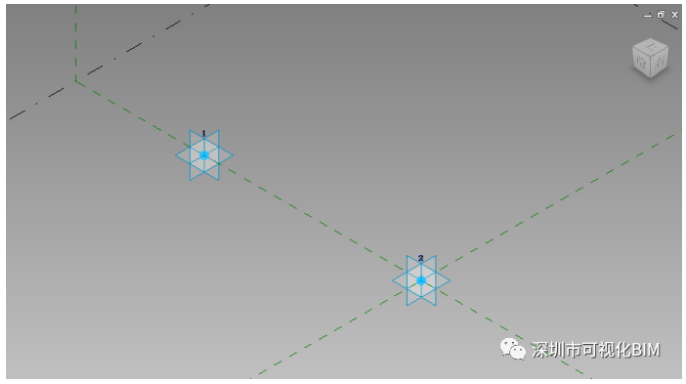
04、分别设置这两个点的参照平面
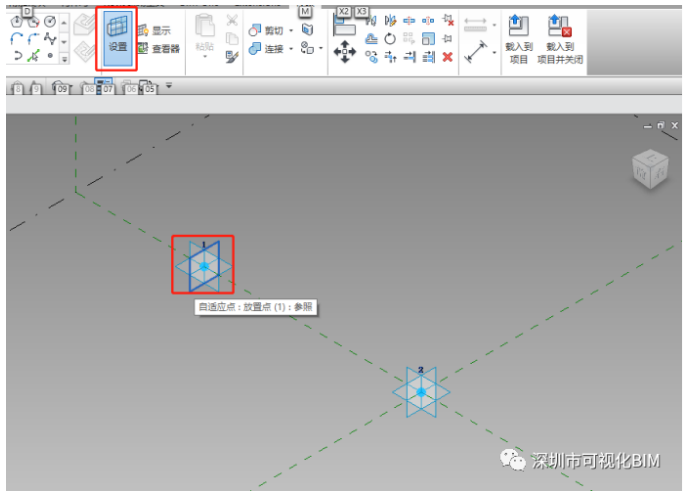
05、在参照平面上用参照线绘制圆形,并给半径参数
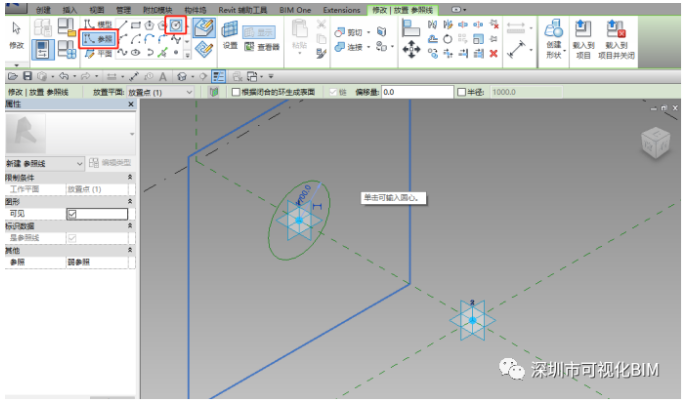
给半径参数,选中圆,然后出现一个半径的数字和一个符号(这就是临时尺寸标注),选中那个临时尺寸标注单击,就转换成永久尺寸标注了,选中这个标注,再修改状态栏添加参数。
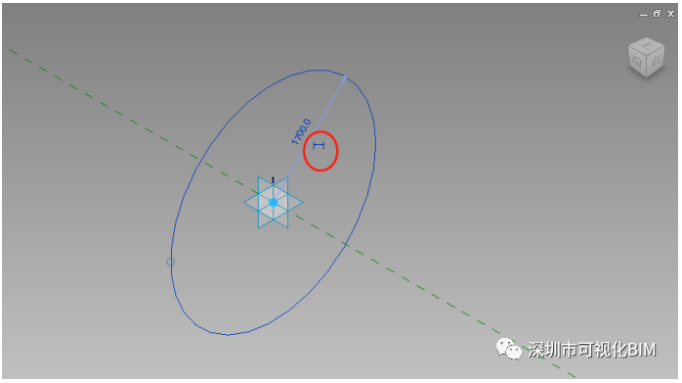
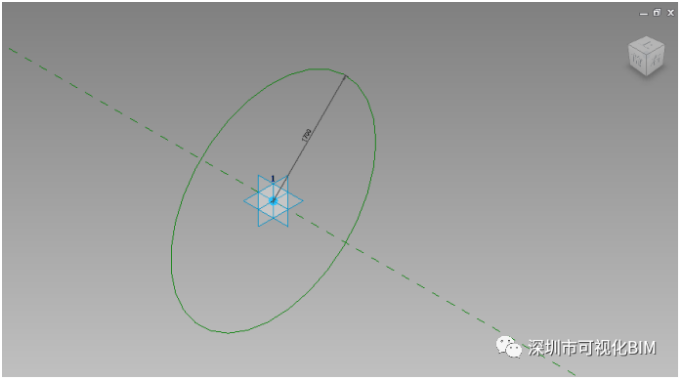
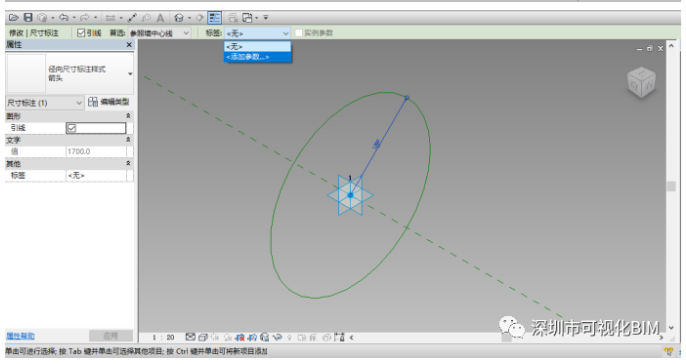
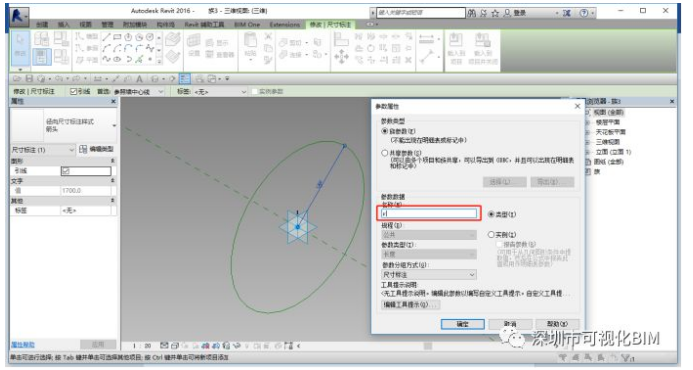
06、根据步骤5在另外一个点上操作,使两个圆的半径参数都等于r,保证两个圆的圆心相等,如图:
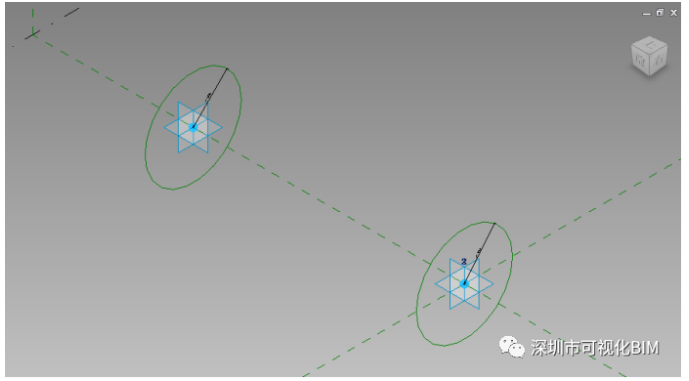
07、选中这两个圆,创建形状——实心形状
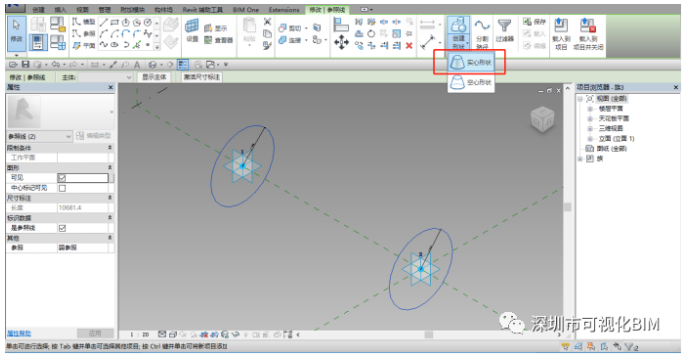
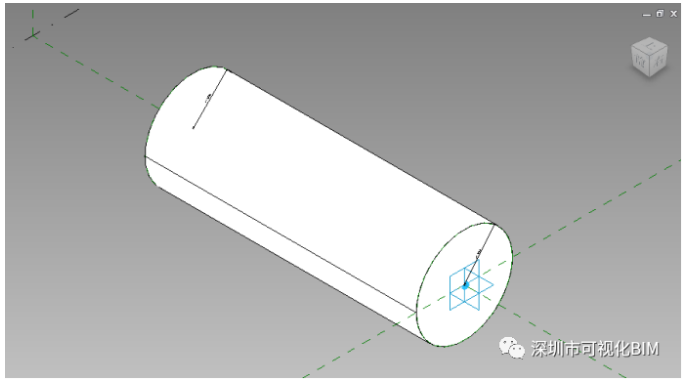
08、打开族类型属性,修改半径参数,检查圆心是否移动
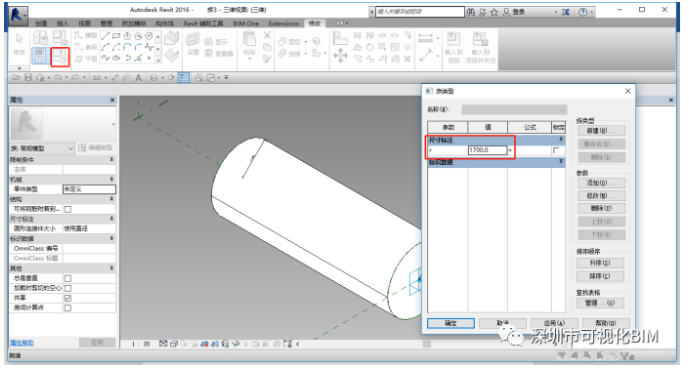
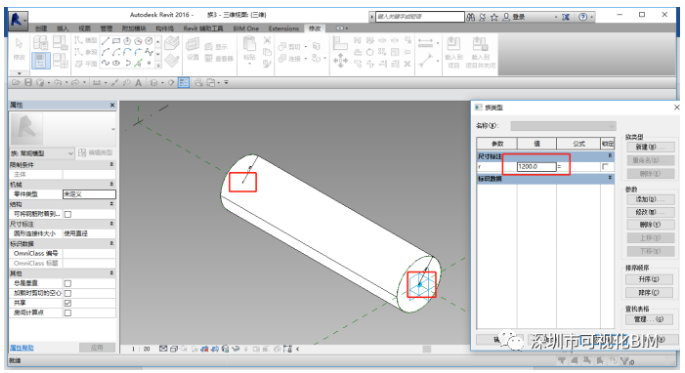
本文版权归腿腿教学网及原创作者所有,未经授权,谢绝转载。

上一篇:Revit技巧 | Revit钢板怎么画?关于revit如何创建参数化彩钢板
- Revit技巧 | Open Type 字体不可用
- Revit技巧 | 如何将Revit梁连接到倾斜的屋顶?
- Revit技巧 | revit附加模块怎么弄?Revit钢结构附加模块报错的解决方法
- Revit技巧 | Revit螺母要怎么做?教你快速学会Revit画螺母!
- Revit技巧 | revit如何绘制喷淋管?Revit_MEP教程: 喷淋系统的绘制
- Revit技巧 | 怎样输入revit坐标点
- Revit技巧 | 自动保存路径设置方法 for revit
- Revit技巧 | Revit 2016遇到打开错误
- Revit技巧 | Revit2019如何绘制完整椭圆?关于完整椭圆的绘制
- Revit技巧 | 什么是Revit二次开发?Revit二次开发中涉及的基础概念
















































